
剪映app是一款非常实用的视频编辑软件,它不仅可以帮助用户轻松地对视频进行剪辑、添加特效、调整音频等操作,还可以实现文字朗读功能。如果你想要在视频中添加文字,并让文字朗读出来,那么剪映app可以很好地满足你的需求。那么在本文中,ux6小编就将为大家介绍如何使用剪映app的文字朗读功能,想要了解的小伙伴们就千万不容错过,希望能帮住到各位有需要的小伙伴们。
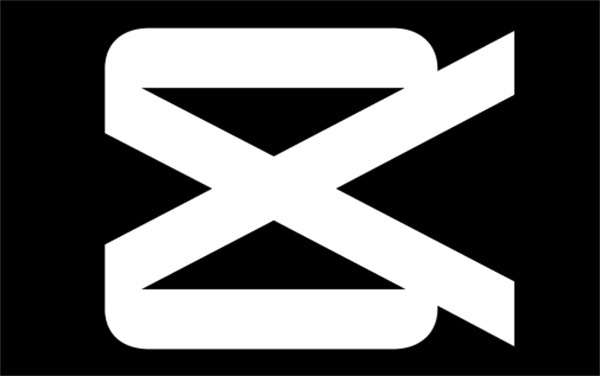
答案:【APP】-【开始创作】-【添加】-【文本】-【新建文本】-【文本朗读】-【音色】-【对号图标】。
具体步骤:
1、首先打开剪映软件,进入到剪映首页中的剪辑页面可以看到会有意见成片、图文成片、拍摄和AI作图等功能,在这里点击【开始创作】;
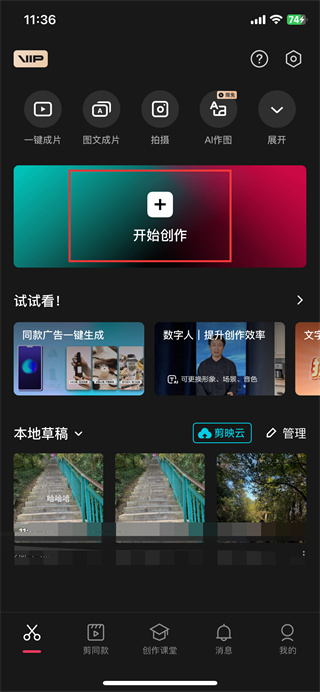
2、然后在上传素材的页面中可以上传的内容有图片、视频、实况,在这里我们勾选上需要上传的上传之后点击右下角的【添加】;
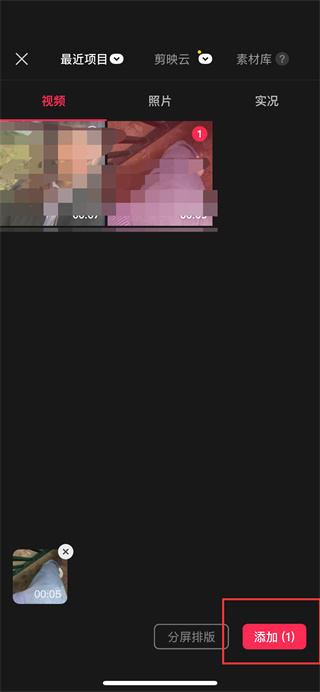
3、接着上传成功之后来到编辑的页面中可以看到有剪辑、音频、文本、贴纸、画中画等工具,我们点击【文本】;
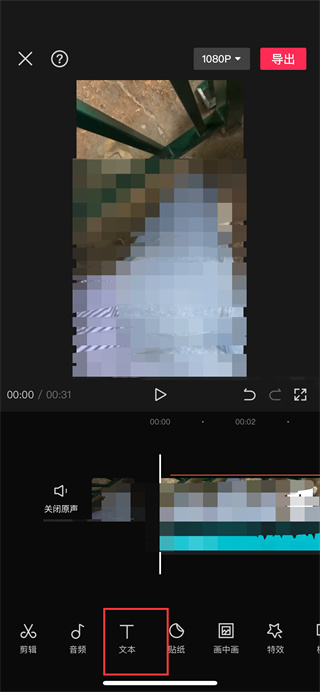
4、进入到文本工具的页面中可以看到有智能包装、智能文案、新建文本、添加贴纸、识别字幕等工具,这里点击【新建文本】;
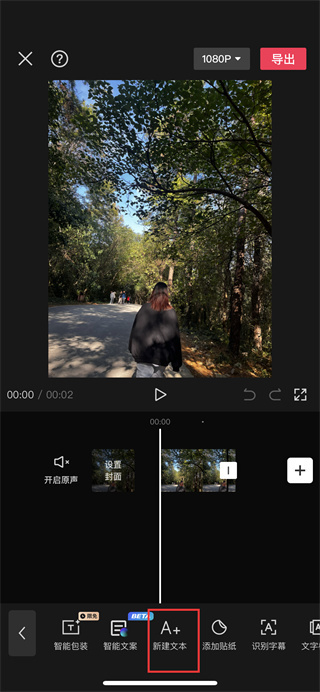
5、在输入文字的页面中我们输入好内容之后保存下来后,在页面下方的功能区中找到【文本朗读】工具点击;

6、最后点击过后在选择音色的页面中选择自己想要设置的音色之后点击,音色设置完成之后我们点击【对号图标】即可;
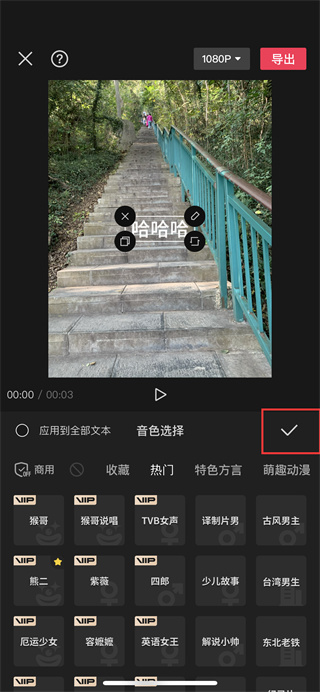
剪映相关推荐:
那么上面就是游戏6小编为大家带来剪映app文字朗读使用方法的详细内容介绍啦!小伙伴们看完这篇教程攻略以后大家是不是都已经对剪映app文字朗读怎么使用的方法都更加了解了呢,那么如果大家觉得这篇教程攻略对您有帮助的话,兄弟姐妹萌请记得还有什么不了解的赶紧留言提问吧!更多相关好玩有趣的讯息请关注游戏6。游戏6将为您带来精彩的阅读体验。